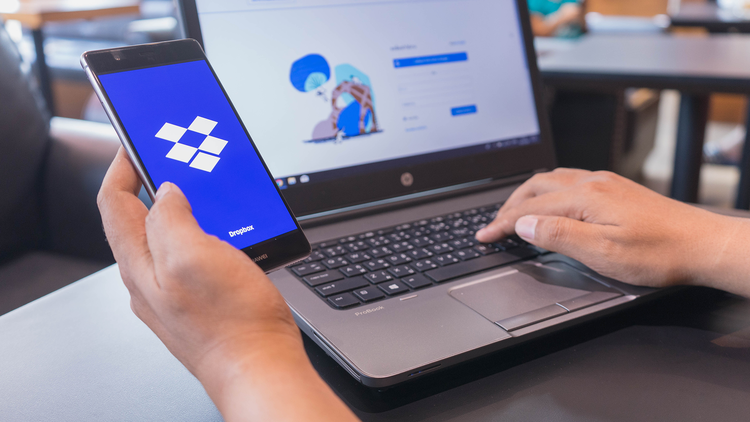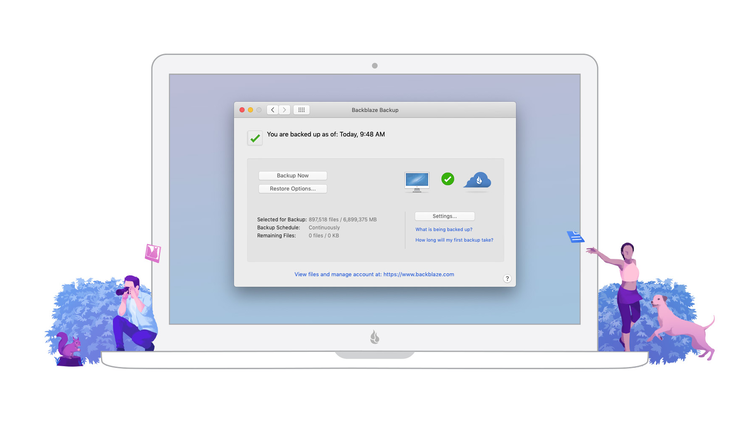5 odavat viisi väärtuslike andmete varundamiseks
Arvutitele meeldib rikki minna, kui see on kõige vähem mugav. Ja kui see juhtub, võite kaotada kõik oma väärtuslikud perefotod, isiklikud dokumendid või seaduslikult alla laaditud filmid. See tähendab, kui te ei varunda oma faile esmalt.
Värskendus, 02.09.21: sisu täpsust kontrolliti. Google Drive muudeti Google One’iks ja Synology 2 bay NAS DiskStationi linki värskendati.
Varem tähendas failide varundamine kalli kõvaketta või ülehinnatud USB-mälupulkade ostmist. Kuid nüüd on palju odavaid ja lihtsaid viise, kuidas oma faile turvaliselt hoida, isegi kui olete kogunud terabaitide väärtuses andmeid. Siin on viis meie lemmik taskukohast varundusmeetodit.
Ühest varukoopiast ei piisa: järgige meetodit 3-2-1
Teie varukoopiad ei kesta igavesti. Kõvakettad võivad langeda varguse, looduskatastroofi või riistvararikke ohvriks ning isegi pilvesalvestuslahendused võivad silmitsi seista häkkerite hävitava pahatahtlikkuse või ebakompetentsusega.
Niisiis, enne kui vaatame odavaid salvestuslahendusi, peaksime võtma minuti 3-2-1 strateegia ülevaatamiseks:
- Säilitage oma andmetest 3 koopiat: peaksite alati tegema kolm varukoopiat. Üks neist varukoopiatest võib olla teie põhimasinas – pidage meeles, et töötava arvuti kõvaketas läheb kiiremini rikki kui sahtlis olev kõvaketas.
- Kasutage kahte erinevat vormingut: ärge pange kõiki mune ühte korvi. Vargus, üleujutus või tulekahju võivad ühe korraga hävitada rühma kõvakettaid. Proovige oma varukoopiaid hajutada erinevatesse meediumi- või pilveteenustesse.
- Hoidke 1 varukoopia väljaspool saiti: jällegi võib juhuslik katastroof hävitada teie kodus olevad kõvakettad. Hoidke vähemalt üks varukoopia kõigist teistest eemal. Saate seda teha pilvesalvestuse kaudu või hoides kõvaketast sõbra juures või pangahoidlas (mis võib olla odavam kui pilvesalvestus, olenevalt sellest, kui palju andmeid kogute).
Nende reeglite vahel on pisut ruumi. Näiteks sellised teenused nagu Dropbox saavad teie varukoopiaid automaatselt sünkroonida paljudes seadmetes. Aga saate aru; saate oma andmed mõnes erinevas ruumis ära visata. Nii ei lähe teie pingutused (ja raha) raisku.
Nüüd, kui oleme meetodi 3-2-1 üle vaadanud, on aeg umbrohuga tutvuda. Siin on viis parimat viisi andmete odavaks varundamiseks.
Odav ja kiire: kõvakettad või SSD-d
WD
Inimesed räägivad pilvesalvestusest nagu see kõik-end-kõik varundussüsteemist. Kui soovite aga asjad tehtud saada ilma liiga palju aega või raha kulutamata, on kõige parem suunata varundustööd kõvaketastele või pooljuhtketastele. Need on odavad, kestavad kaua ja edastavad faile palju kiiremini kui mis tahes pilvesalvestuslahendus.
Kuna te lihtsalt varundate oma faile, on kõvaketas tõenäoliselt targem investeering kui SSD. Muidugi on SSD-d palju kiiremad kui tavalised kõvakettad, kuid need maksavad ka umbes kolm korda rohkem raha. See lisakiirus ei ole lisakulusid väärt, välja arvatud juhul, kui plaanite teha suuri rutiinseid varukoopiaid.
Kui plaanite HDD-d kasutama hakata, soovitame osta odava Western Digitali või Toshiba toote. Kui aga vajate SSD lisakiirust, soovitame kasutada fantastilist Samsung T5, mis pakub suurepärast võimsuse, kvaliteedi ja taskukohasuse kombinatsiooni.
Väikeste varukoopiate jaoks: Dropbox, iCloud, Google One või OneDrive
Nopparat Khokthong/Shutterstock.com
Kui proovite hoiule panna väikese (alla 2 TB) failikogu, võib olla kõige parem jääda Google One’i, OneDrive’i, iCloudi või Dropboxi juurde. Need pilvesalvestuslahendused on üsna odavad ja neid on lihtne sünkroonida erinevate rakenduste ja seadmete vahel. Ja pidage meeles, et seadmete vahel sünkroonimine aitab teil oma andmeid kaitsta, ilma kõvaketaste ostmisele raha kulutamata.
Asi on selles, et igal neist teenustest on oma hind ja eelised. Kuigi iCloud võib olla ideaalne Apple’i fännidele, võib Dropbox olla parem valik inimestele, kes töötavad erinevates operatsioonisüsteemides.
Asjade lihtsustamiseks vaatame lühidalt, mida need pilvesalvestuslahendused pakuvad.
- Dropbox ( iOS / Android ): Dropbox pakub 2 TB salvestusruumi 10 dollari eest kuus, mistõttu on see üks odavamaid pilvesalvestuslahendusi turul. See mängib kenasti peaaegu kõigi operatsioonisüsteemidega ja integreerub suurepäraselt Microsoft Office’i toodete ja mõne tööpõhise iOS-i ja Androidi rakendustega.
- iCloud ( iOS / Android ): Apple pakub 2 TB iCloudi salvestusruumi 10 dollari eest kuus. See on ilmne alternatiiv Dropboxile, eriti kui kasutate iPhone’i, iPadi või Maci. (Loomulikult töötab see Windowsis ja mõnevõrra ka Androidi süsteemides ).
- Google One ( iOS / Android ): Google pakub 2 TB salvestusruumi 10 dollari eest kuus. See on kasulik Google’i kasutajatele ja kõigile, kes teevad suurema osa oma tööst Google’i tootlikkuse komplekti (Dokumendid, Arvutustabelid, Sites jne) kaudu. See töötab Google’i varundus- ja sünkroonimisrakendusega ka kõigis suuremates arvutisüsteemides .
- OneDrive ( iOS / Android ): Microsoft pakub 1 TB OneDrive’i salvestusruumi hinnaga 70 dollarit aastas (või 7 dollarit kuus). See 1-TB plaan on kaasas Office 365 Personaliga, nii et see on paljudele õpilastele ja professionaalidele muretu.
Need pilvesalvestuslahendused vastavad enamiku inimeste vajadustele. Kuid kui teil on vaja varundada rohkem kui üks või kaks terabaiti andmeid, võib piiramatu salvestuslahendus nagu Backblaze olla nutikam valik.
Suurte failikogude jaoks: Backblaze
Backblaze pakub kõige soodsamat piiramatut salvestusplatvormi planeedil. Vaid 7 dollari eest kuus (või 70 dollari eest aastas) saate kõik oma failid Backblaze’i toppida ja vältida tüüpiliste pilvesalvestuslahenduste veidraid andmepiiranguid.
Nagu Dropbox või OneDrive, võimaldab Backblaze automaatset varundamist, failide jagamist ja juurdepääsu mobiilseadmetest. Ainus tõsine probleem Backblaze’iga on see, et selle varundussüsteem on piiratud ühe arvutiga korraga. Täiendavad arvutid nõuavad lisalitsentse. Teisisõnu kulutab kahest arvutist varundamine 120 dollarit aastas ja kolm arvutit 180 dollarit aastas.
See on ikka veel palju – eeldades, et teil on varundamiseks rohkem kui 2 TB andmeid. Kuid kui teie varukoopiad on suhteliselt väikesed, võib olla targem jääda teenuse Dropboxi või Google One’i juurde. Nii saate faile igal ajal varundada mis tahes seadmest.
Andmehoidjatele ja meediahuvilistele: looge NAS
Oma piiramatu salvestusmahu tõttu on Backblaze kindel varastamine. Kuid see on mõnes mõttes piiratud. Kui soovite segada Backblaze’i suurt võimsust Dropboxi mugavuse ja kohaliku kõvaketta kiirusega, võib teie parim valik olla NAS-seade (võrguühendusega mäluseade) .
Lühidalt öeldes on NAS-seade pilveserver, mida hoiate oma elutoas. Selle seadistamine on pisut kulukas, kuid aja jooksul tasub see end ära ja pakub kiiremat ja paremini kohandatavat salvestusplatvormi kui Backblaze või Dropbox. Teie ja teie pere pääsete NAS-serverile juurde kõikjalt – ja saate seda kasutada isegi filmide või muusika voogesitamiseks mis tahes seadmesse. Tõesti, see on parim salvestusvõimalus kõigile, kes on veetnud oma aega dokumentide, fotode või filmide kogumisele.
Saate luua NAS-seadme miljonil erineval viisil, millest paljusid oleme käsitlenud saidil How-To Geek. Saate osta uhke NAS-i korpuse, ühendada kõvakettad otse ruuteriga, kasutada vana arvutit või isegi ehitada NAS-i odavast Raspberry Pi-st. Mõlemal juhul peate ostma mõned HDD-d või SSD-d, mis toimiksid serveri salvestusruumina, ja asjade käivitamiseks peate järgima kiirjuhendit . See pole nii lihtne kui Dropbox, kuid see pole ka nii keeruline.
Kontrollige, mis teil juba on!
On suur võimalus, et teil on juba tasuta juurdepääs pilvesalvestusele oma Amazon Prime’i, Microsofti või Apple’i konto kaudu. Seega, enne kui hakkate kuuplaani eest maksma, kontrollige, mis teil juba on!
Siin on mõned teenused, millele pääsete praegu tõenäoliselt tasuta juurde:
- OneDrive: saate OneDrive’i tasuta üles laadida 5 GB faile. Ja kui maksate juba Office 365 eest, pääsete OneDrive’i kaudu kohe juurde 1 TB pilvesalvestusele.
- iCloud: Apple’i kasutajad saavad 5 GB iCloudi salvestusruumi tasuta.
- Google Photos : Google Photos võimaldab teil tasuta salvestada piiramatul arvul pilte ja videoid.
- Amazon Drive: Amazon Prime’i liikmed saavad Amazon Drive’i kaudu piiramatult fotode ja 5 GB videosalvestusruumi.
Need tasuta teenused on väga piiratud, kuid need on suurepärane võimalus kõigile, kellel on vaja ainult fotosid või väikeseid dokumente varundada . Need on head ka hädaolukorras. Kui arvate, et teie arvuti või telefon hakkab välja surema, saate mõned failid kiiresti Google One’i tasuta kopeerida.